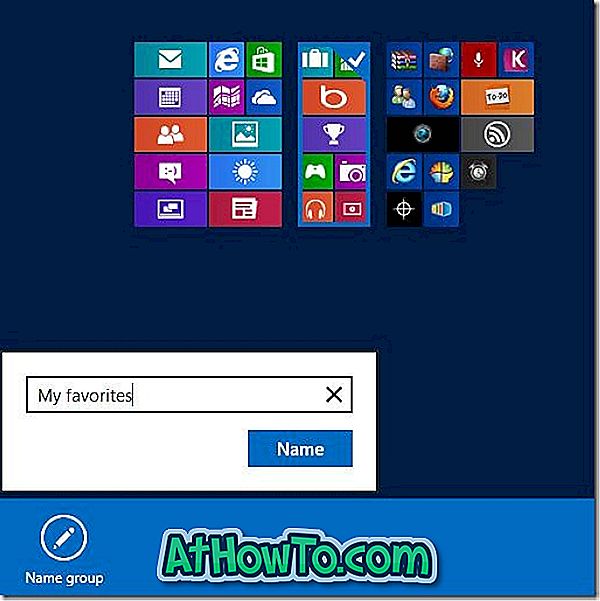Cùng với nhiều tính năng nhỏ khác, Microsoft đã bỏ menu Start cũ tốt khỏi Windows 8 và đã giới thiệu màn hình Start thay thế. Mặc dù người dùng luôn có thể cài đặt các chương trình của bên thứ ba như Classic Shell & ViStart để lấy lại menu Start, màn hình Start hoạt động tốt hơn nhiều so với các chương trình menu Start này.
Màn hình Start hoàn toàn mới vượt trội so với menu Start theo nhiều cách. Màn hình Bắt đầu bao gồm hầu hết tất cả các tính năng của menu Bắt đầu cộng với một số tính năng thú vị để giúp bạn nhanh chóng truy cập các thư mục và chương trình của mình.
Nó cung cấp thông tin về Facebook, email, lịch, thời tiết và cổ phiếu của bạn trong thời gian thực. Trên hết, không giống như menu Start, màn hình Start có khả năng tùy biến cao. Bạn có thể thay đổi màu nền, ghim các trang web, ghim ứng dụng web và đặt ảnh tùy chỉnh của riêng bạn làm nền.

Mặc dù hầu hết người dùng nhận thức được các tùy chọn có sẵn trong Windows 8 để tùy chỉnh màn hình Bắt đầu, có một tính năng mà nhiều người dùng không biết. Màn hình Bắt đầu cho phép bạn nhóm các ứng dụng và đặt tên cho nhóm! Có, bạn có thể nhóm các ứng dụng yêu thích của mình và đặt tên cho nhóm. Chẳng hạn, bạn có thể đặt Office Word, Excel và PowerPoint trong một nhóm và sau đó đặt tên nhóm là ứng dụng Office.
Hoàn thành các hướng dẫn được đề cập bên dưới để tạo một nhóm ứng dụng trên màn hình Bắt đầu và sau đó đặt tên cho nhóm.
Bước 1: Chuyển sang màn hình Bắt đầu.
Bước 2: Di chuyển con trỏ di chuyển vào góc dưới bên phải và sau đó nhấp vào biểu tượng nhỏ để xem tất cả các ô và phím tắt trên màn hình Bắt đầu.

Bước 3: Bây giờ bấm chuột phải vào một nhóm các ô ứng dụng mà bạn muốn đặt tên. Điều này sẽ đưa lên thanh lệnh và tùy chọn nhóm Tên.

Bước 4: Nhấp vào Tên nhóm, nhập tên cho nhóm và cuối cùng nhấp vào nút Tên để lưu tên và nhóm. Bạn xong việc rồi!